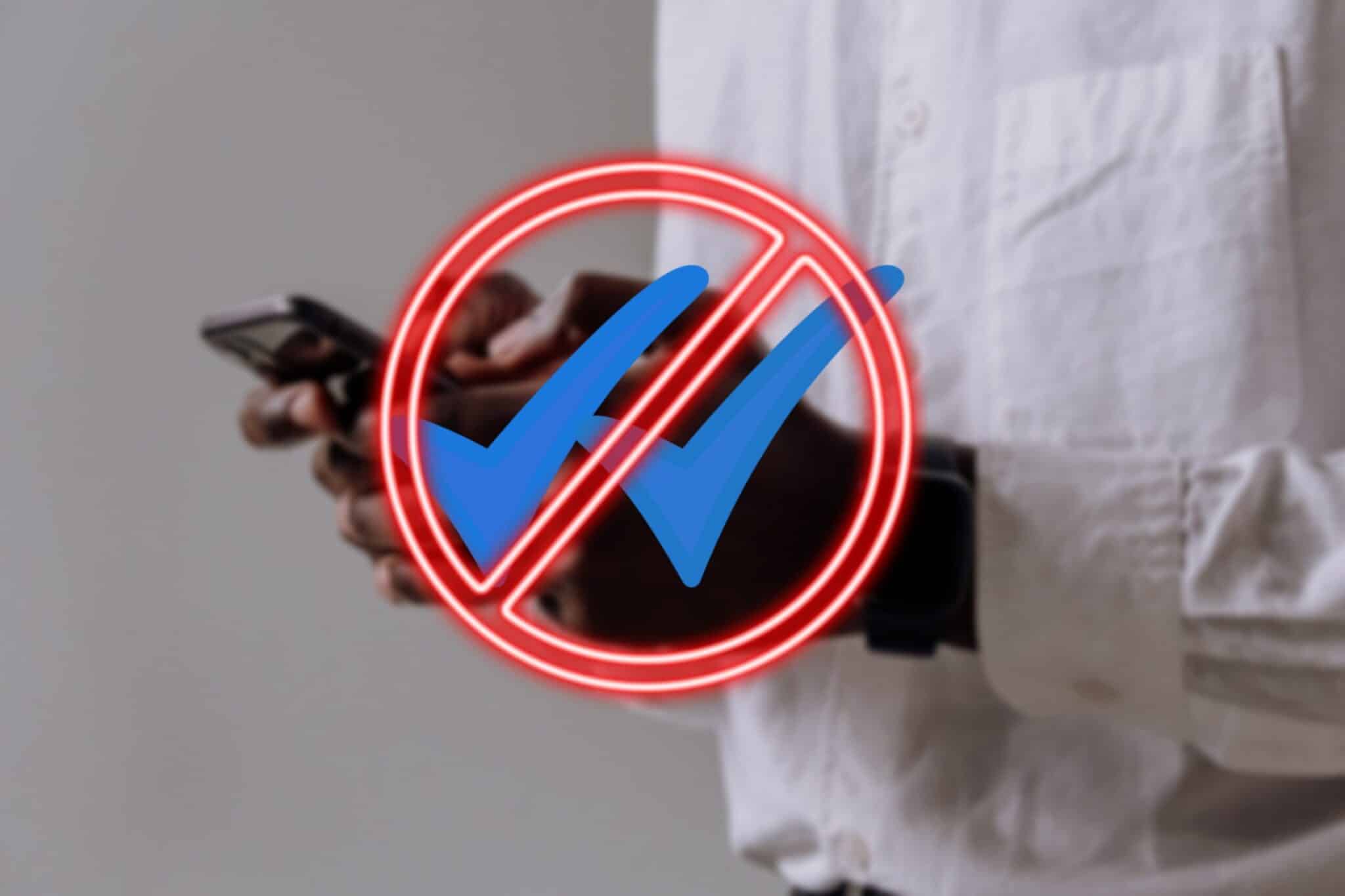
Saber cómo quitar las palomitas azules de WhatsApp es imprescindible para mantener tu privacidad y tranquilidad a salvo en el día a día. Ya sea que no deseas que en tu trabajo estén pendientes todo el tiempo a tus actividades como qué prefieres responder a tu ritmo, te enseñaremos a quitar palomitas azules WhatsApp de la manera más sencilla posible.
Quitar las dos palomitas de WhatsApp es bastante sencillo:
Primero, comencemos por habar sobre las famosas palomitas de color azul que se incorporan en la plataforma de mensajería instantánea WhatsApp.
Las "palomitas azules" de WhatsApp se refieren a las marcas de verificación azules que aparecen junto a un mensaje enviado en la aplicación. Estas palomitas indican que el mensaje ha sido entregado y leído por el destinatario.
Aunque esta función puede ser útil para saber si alguien ha visto tu mensaje, también puede causar ansiedad o incomodidad si alguien no responde inmediatamente o si prefieres no compartir que has leído un mensaje. Es posible desactivar las palomitas azules en los ajustes de privacidad de WhatsApp si así lo deseas.
Android es uno de los sistemas operativos más usados del mundo. Su amplia compatibilidad con la mayoría de dispositivos lo hacen un favorito de la mayoría. Para proceder a desactivar las verificaciones en este sistema haz lo siguiente:
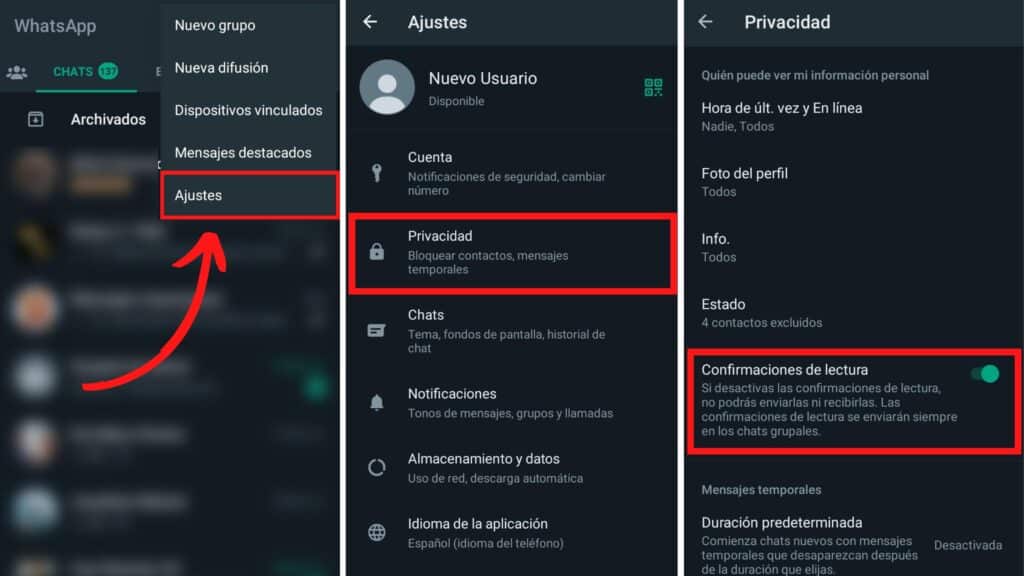
Es importante tener en cuenta que, si desactivas las confirmaciones de lectura, tampoco podrás ver las confirmaciones de lectura de los mensajes que envíes a otros usuarios. Además, si utilizas WhatsApp Web o Desktop, no podrás desactivar las confirmaciones de lectura desde allí.
Aunque es un sistema más cerrado y difícil de manejar generalmente, iOS cuenta con una base de usuarios de WhatsApp super amplia en el mundo entero. Por ello, si deseas desactivar las palomitas azules en iOS, sigue estos pasos:
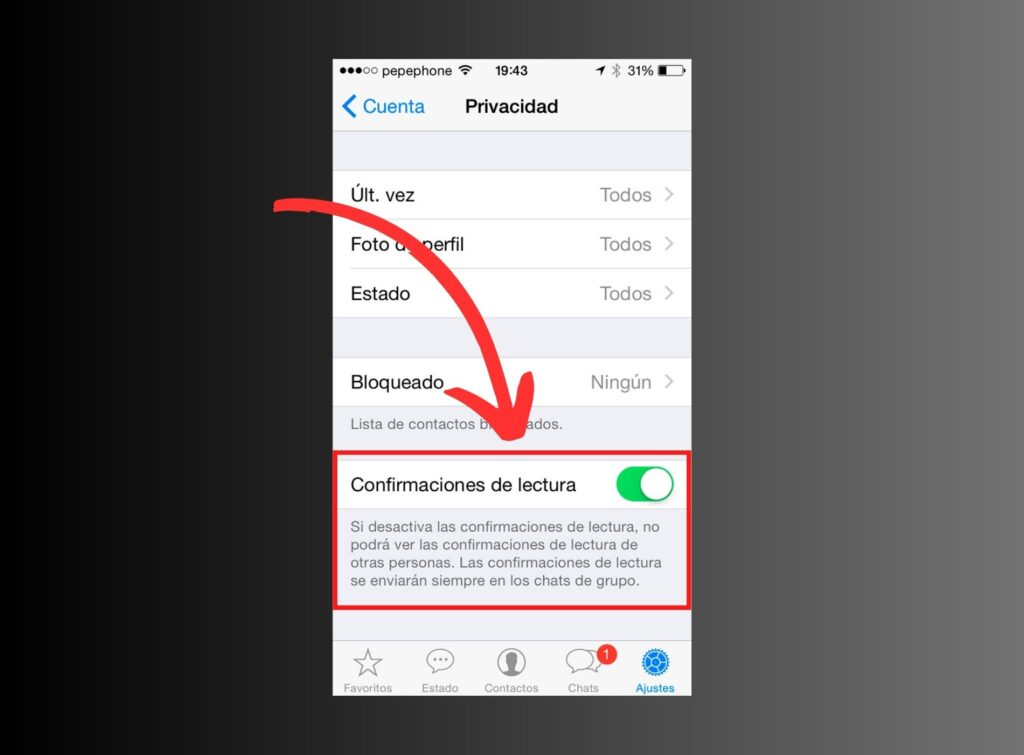
Al desactivar la opción, ya no se mostrarán las palomitas azules en los mensajes que envíes ni en los que recibas.
Artículo relacionado:
Si ya ha pasado el momento de mantenerse desactivado en WhatsApp con las confirmaciones de lectura, de seguro estarás a la búsqueda de cómo reactivar las opciones para poder saber cuándo tu contacto lee los mensajes que le envías. El procedimiento es tan sencillo, que lo explicamos:
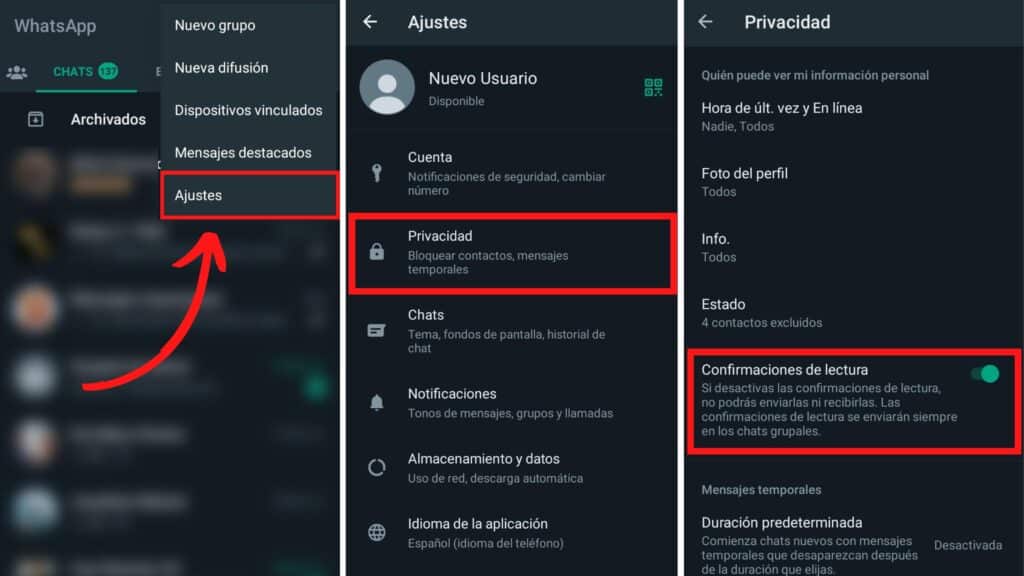
Es importante tener en cuenta que, al activar las confirmaciones de lectura, los demás usuarios también podrán ver cuando hayas leído sus mensajes. Si no deseas que los demás sepan cuándo has leído sus mensajes, puedes desactivar la opción de confirmaciones de lectura siguiendo los pasos que te contamos anteriormente.
Ahora ya sabes como quitar las palomitas azules de WhatsApp para de este modo mantener más privada tu disponibilidad a determinadas horas del día o todo el tiempo.
Preguntas Frecuentes:
Ahora abrimos nuestra sección que resuelve las dudas más frecuentes de nuestros seguidores en redes sociales.
Para quitar el color azul de las palomitas de WhatsApp en iPhone debes ir a los ajustes de privacidad y desactivar la opción “Confirmaciones de lectura”.
Para saber si alguien que leyó tu mensaje en WhatsApp tiene el visto desactivado solo deberás enviarle un mensaje y esperar su respuesta. Si después de contestar el visto sale en azul no tiene desactivada la opción. Si las palomitas permanecen grises a pesar de que conversan, entonces desactivó las marcas de lectura.
No marca en azul en WhatsApp porque tú o la persona tienen desactivada la confirmación de lectura.
Para poner las palomitas azules en WhatsApp debes dirigirte al apartado de Privacidad>Confirmación de lectura y comprobar que la opción esté activada.
Artículos relacionados: